El Bloc de notas que viene en Windows es una herramienta de edición muy básica para ver y editar archivos de texto. Puede abrir extensiones de archivo como TXT, INI, LOG, BAT, etc. siempre que sea un formato de texto. Encuentro el Bloc de notas útil cuando necesito tomar notas cortas rápidamente y también para eliminar cualquier formato de texto enriquecido, especialmente cuando el texto se copia de sitios web. Uno de los mayores problemas con el Bloc de notas es que no reconoce los saltos de línea de los archivos de texto creados en los sistemas operativos UNIX o Mac OS, que es la razón por la que a veces se ven frases muy largas en un archivo Léame. Aparte de eso, el Bloc de notas tampoco admite pestañas, expresiones regulares, marcadores y muchas más funciones que pueden hacer que un editor de texto sea realmente poderoso y útil.
Hay un buen número de editor de texto de terceros gratuito que es mejor que el Bloc de notas y nuestro favorito es definitivamente el Bloc de notas ++ que lo hemos estado usando durante varios años. Notepad ++ nos ha ayudado a resolver muchas de nuestras necesidades de manipulación de texto, como generar números secuenciales, eliminar líneas duplicadas, eliminar líneas que no contienen palabras específicas, monitorear el registro o los cambios de archivos de texto en tiempo real, ¡y muchos más!
Dado que Notepad ++ es mucho mejor que Notepad, es obvio reemplazar el Notepad incorporado en Windows con Notepad ++. Aquí sugerimos el método más seguro para hacerlo que seguirá siendo efectivo incluso después de la instalación de un paquete de servicio sin reemplazar el Notepad.exe en Windows. Antes de reemplazar permanentemente el Bloc de notas en Windows con Notepad ++, primero le mostraremos los métodos para iniciar Notepad ++.
1. Haga clic derecho en el menú contextual

Durante la instalación, Notepad ++ tiene una opción para instalar una entrada de menú contextual que está marcada por defecto. Habilitar esta opción le permitirá abrir convenientemente cualquier archivo en Windows con Notepad ++ haciendo clic derecho. Simplemente haga clic derecho en cualquier archivo y seleccione "Editar con Notepad ++".
2. Ejecutar / Buscar
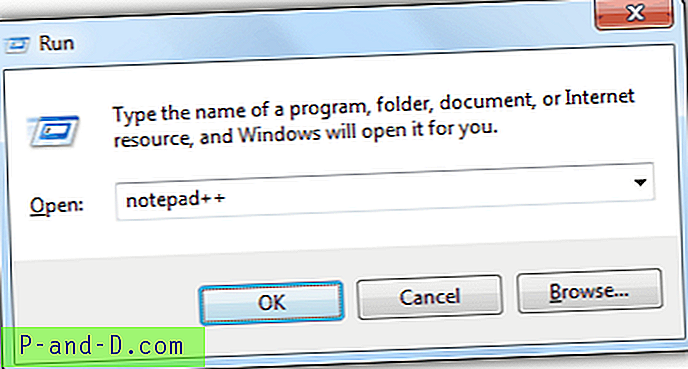
Puede iniciar una nueva instancia de Notepad ++ sin cargar ningún archivo escribiendo notepad ++ y presione Entrar en la ventana Ejecutar (Win + R) o desde la barra Buscar programas y archivos en el menú de inicio de Windows 7. Puede que este no sea un método muy conveniente porque escribir dos veces el signo más requiere mantener presionada la tecla MAYÚS.
3. Asociación de archivos
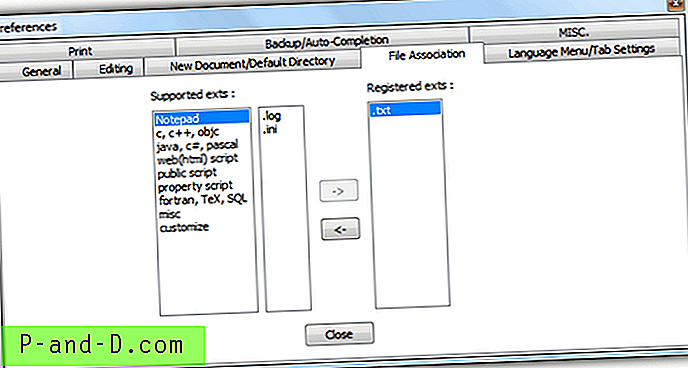
Puede asociar extensiones de archivo basadas en texto común como .txt, .log, .ini para abrir automáticamente con Notepad ++ desde las preferencias. Ejecute Notepad ++ como administrador, haga clic en Configuración en la barra de menú y seleccione Preferencias. Vaya a la pestaña Asociación de archivos, seleccione las extensiones compatibles y haga clic en el botón de flecha para moverlo a las extensiones registradas. Tenga en cuenta que si nota ejecutar Notepad ++ como administrador, la configuración de asociación de archivos no se guardará.
Hay ventajas en reemplazar completamente el Bloc de notas con Notepad ++. Por ejemplo, un software de terceros como FTP le permite editar archivos de texto en el servidor descargando primero el archivo y luego abriéndolo automáticamente con el Bloc de notas. Aunque esto se puede cambiar la mayor parte del tiempo en el software, sería problemático y requeriría mucho tiempo configurar todas las aplicaciones instaladas en su computadora. Aquí puede encontrar el método más seguro y fácil para reemplazar permanentemente el Bloc de notas con Notepad ++ que sobrevivirá a través de nuevas instalaciones de paquetes de servicios y también será fácil revertir los cambios.
1. Si no ha instalado Notepad ++ en su computadora, descargue Notepad ++ e instálelo.
2. Descargue Notepad ++ Launcher y extráigalo a la carpeta Notepad ++ que normalmente está en C: \ Archivos de programa \ Notepad ++ \
3. Descargue este archivo de reparación del registro y haga doble clic en él para fusionarlo con su registro. Asegúrese de hacer clic en el botón Sí.
Los cambios surten efecto inmediatamente sin reiniciar Windows o volver a iniciar sesión en su cuenta. Intente ejecutar Notepad y Notepad ++ debería ejecutarse en su lugar. Tenga en cuenta que la solución anterior solo funcionará si Notepad ++ está instalado en C: \ Archivos de programa \ Notepad ++ \ y ha extraído correctamente el iniciador a la carpeta del programa. Si obtiene el error:
Windows no puede encontrar 'C: \ ruta \ a \ su \ archivo.txt'. Asegúrese de escribir el nombre correctamente y luego intente nuevamente.
Se debe a la ruta incorrecta a su Notepad ++ o no extrajo el iniciador a la carpeta de Notepad ++. Si tiene un sistema operativo Windows de 64 bits, deberá modificar manualmente el archivo de registro y actualizar la ruta a la ubicación donde está instalado Notepad ++.
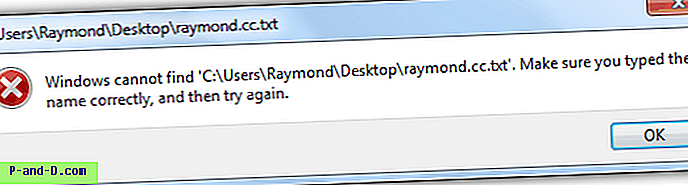
Para restaurar el Bloc de notas predeterminado en Windows, simplemente descargue y ejecute este archivo de reparación del registro que revertirá los cambios en su registro.





